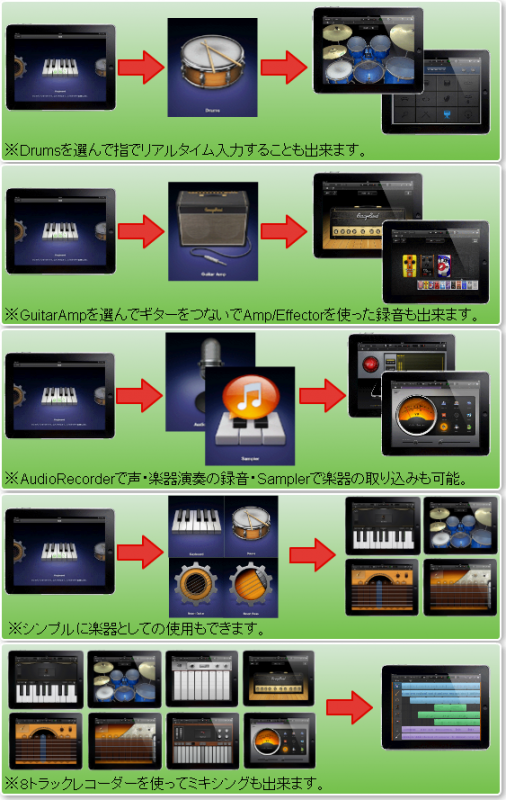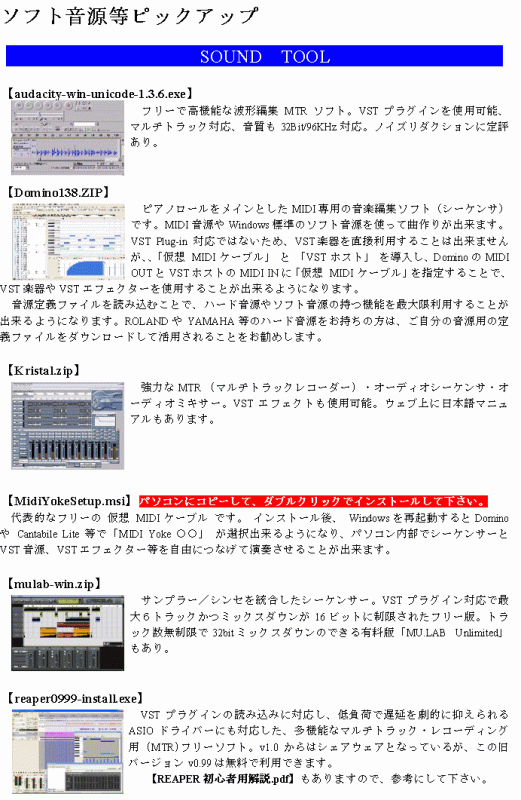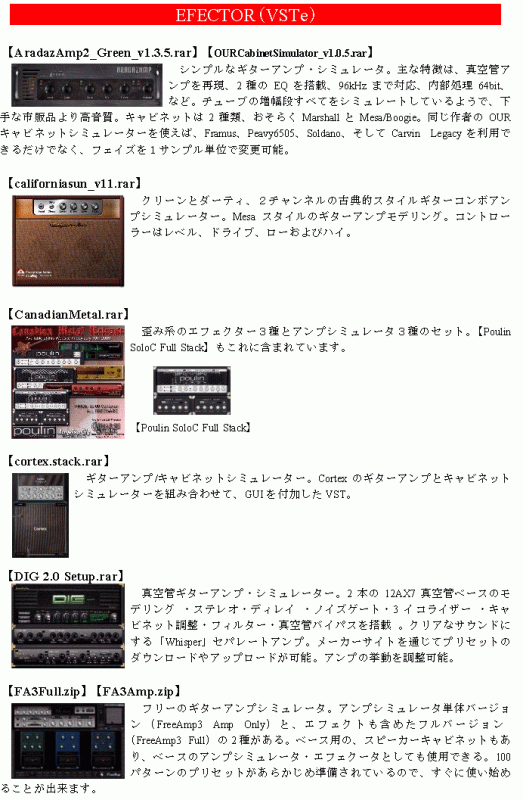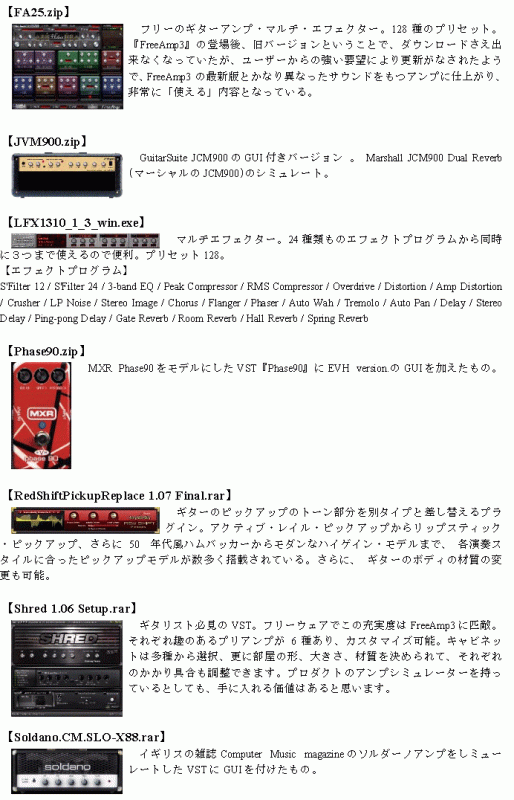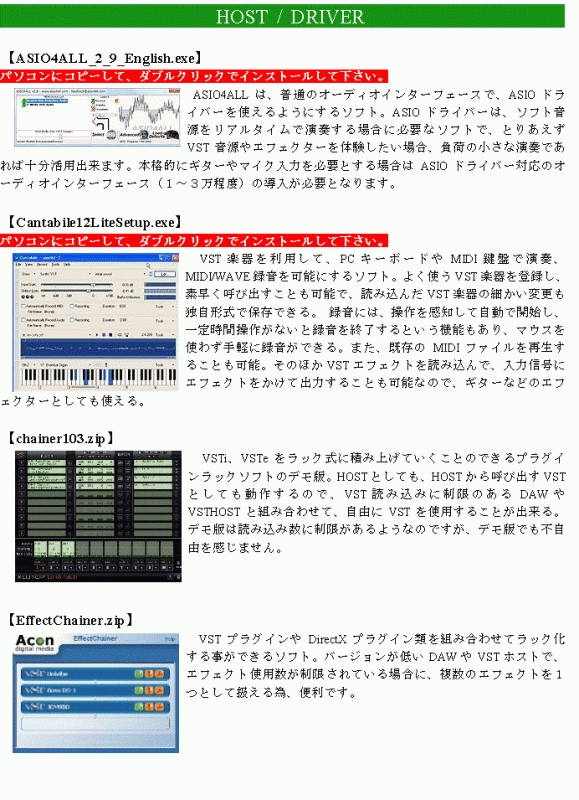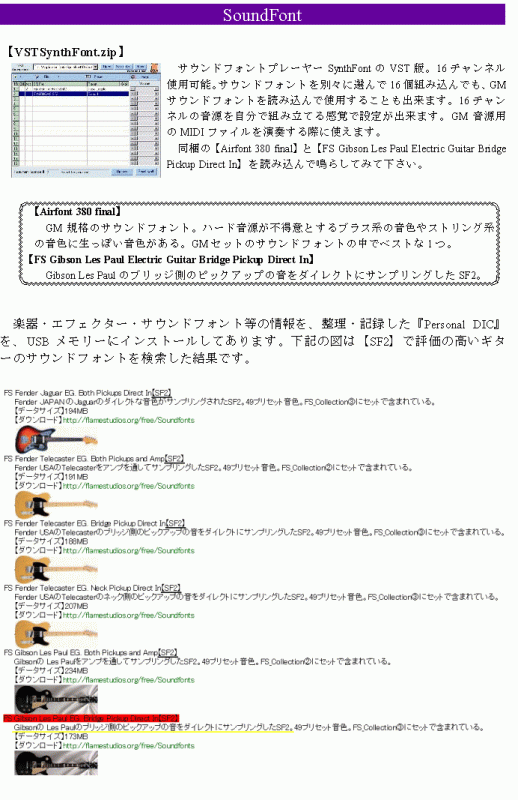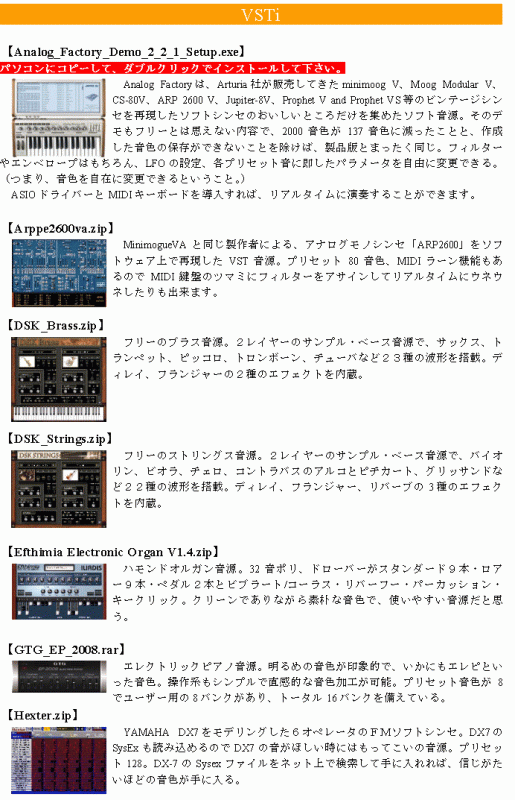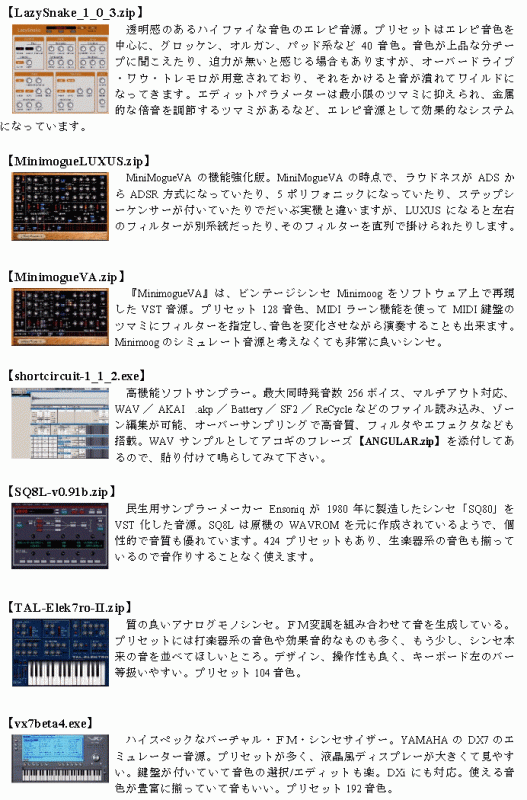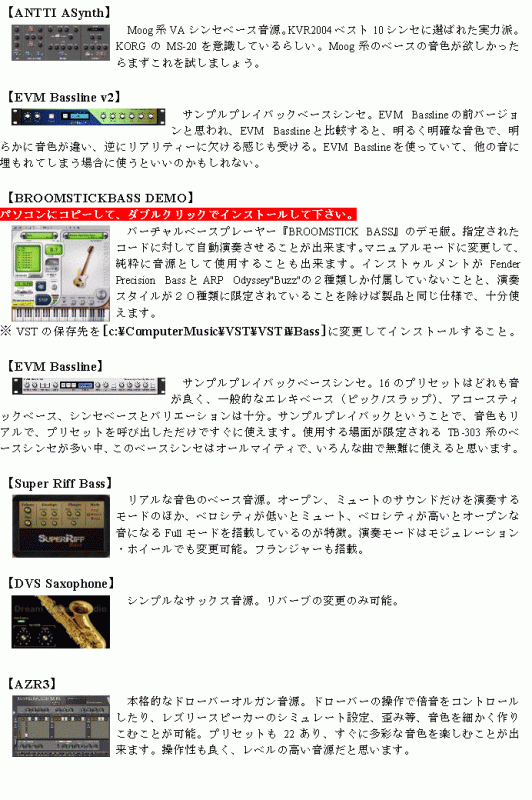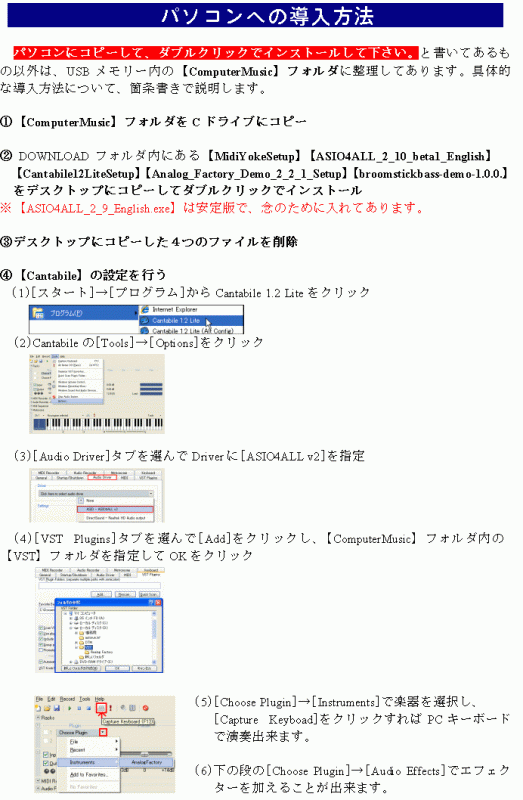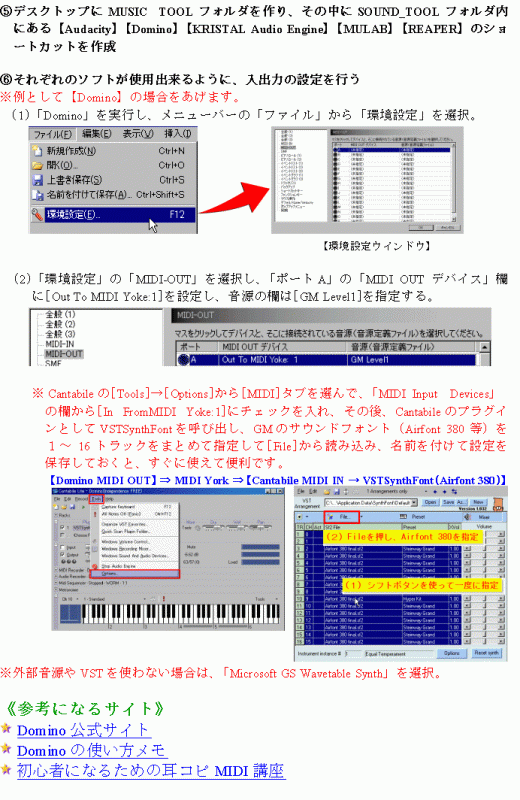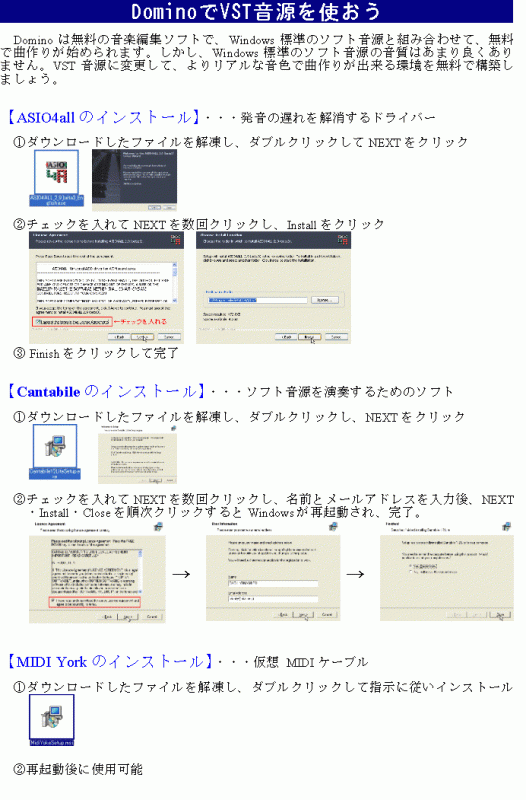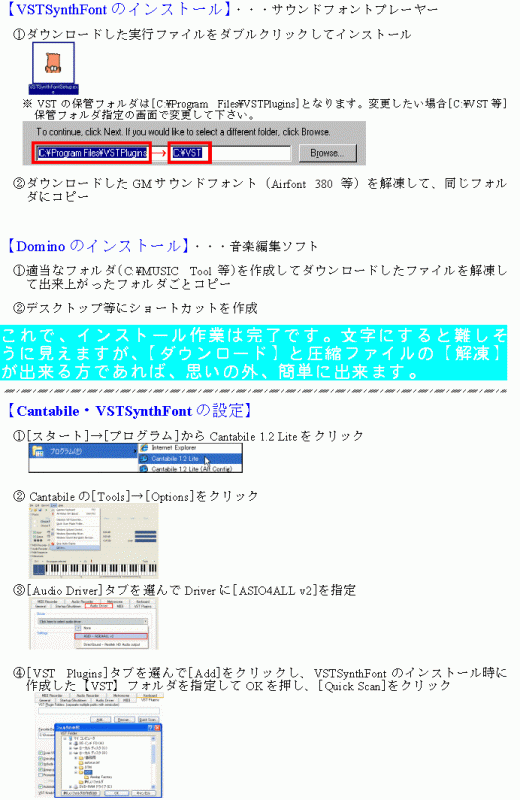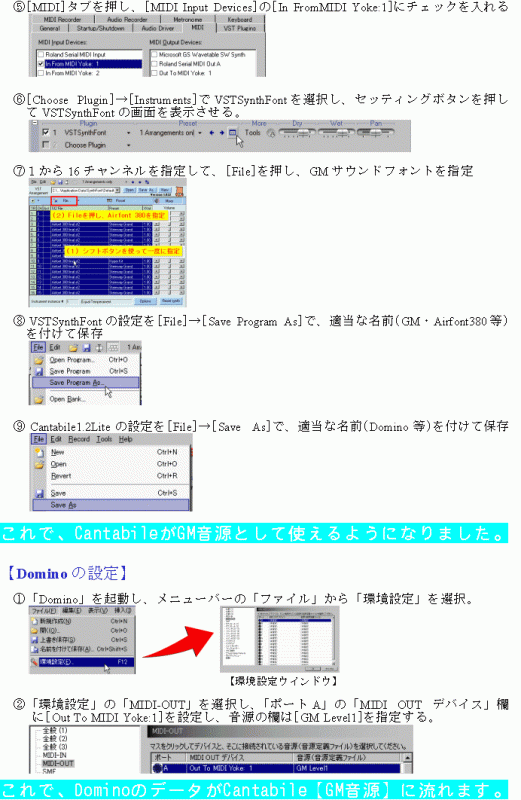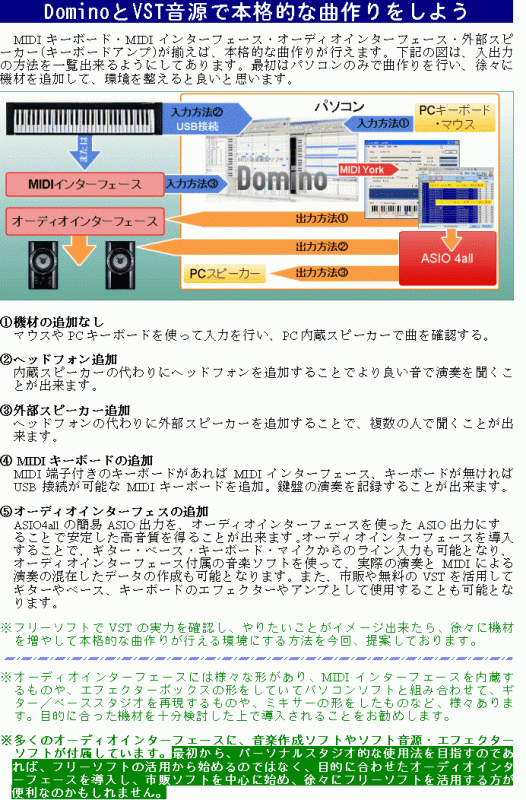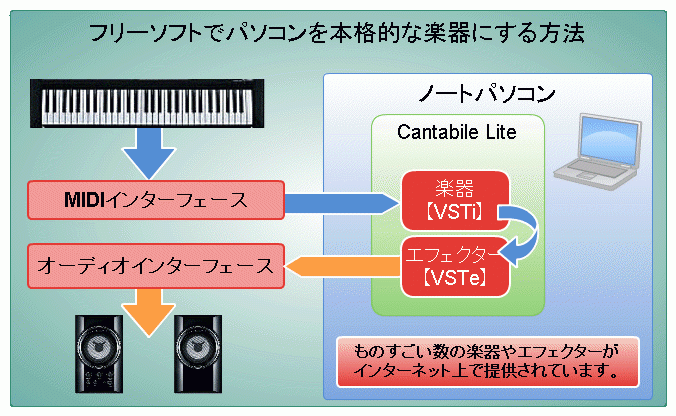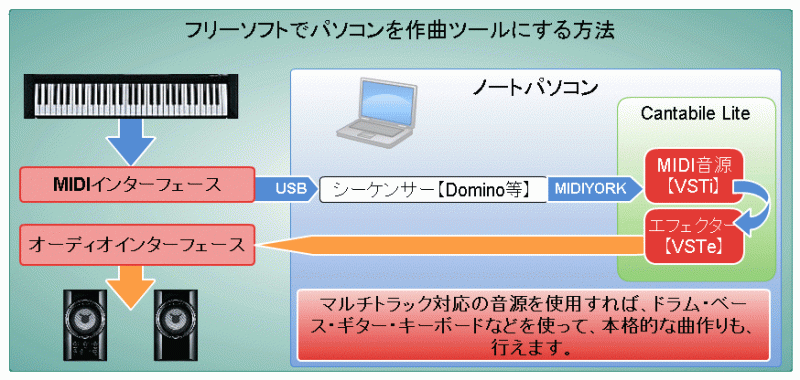買わない理由はひとつもない、iPad用GarageBandのスゴイ完成度(藤本健のDTMステーション)
iPhone/iPad用のMIDIインターフェイス、MIDI Mobilizer登場 (All About [DTM・デジタルレコーディング])
iRigでiPadをギターエフェクタ化する (All About [DTM・デジタルレコーディング])
iPadに裏技? USBオーディオが使用可能 (All About [DTM・デジタルレコーディング])
iPadで使うUSBオーディオインターフェイス、追加レポート (All About [DTM・デジタルレコーディング])
ALESIS、オーディオインタフェースを備えたiPad用ドック発表 (マイコミジャーナル)
【iPad】Alesis iO DockでiPadが音楽スタジオへ! (DJ DRAGONの気になる機材)
AKAI、iPad用ドック内蔵の49鍵USB-MIDIキーボードコントローラー発表 (マイコミジャーナル)
機能てんこ盛りの超小型MTR、BOSS BR-80(藤本健のDTMステーション) ・・・Camera Connection KitでiPadに接続出来ます。
《動画によるGarageBand for iPadの紹介》
GarageBand for iPadの使い方・演奏の仕方がわかるビデオ。同じ人の演奏の重ね録りで、ギターソロが凄い!
MUSIC TRACKというサイトが行っているGarageBand for iPadのわかりやすいDEMO。
iPad2でGarageBandを使ったパフォーマンス。iPad2から搭載されたカメラも使って、iPad2でここまで出来るのか!
と思わせる内容です。
《動画によるiPod Touch / iPad用アプリ・ツールの紹介》
iPadでも使える32鍵薄型MIDIキーボード。もちろんPCでも使えます。
GarageBand for iPad の入力に使用する様子が見れます。
音楽をリアルタイムに可視化させた上で範囲指定し、その中と外の音量と定位を修正できるiPad用アプリ『R-Mix Tab』。
Keyboard Arp & Drum Padは、iPadを使ってキーボードやMIDI音源等をコントロールするアプリ。
MIDIケーブルで接続した機器の他、無線LAN経由でパソコンのソフト音源を演奏することも可能。
PC用のDAWソフト「FL Studio」をiPod / iPhone / iPad用にカスタマイズしたアプリ『FL Studio Mobile』。
iRig MicとVocaLiveの4トラック・レコーダーを使ったレコーディングの様子。
iRig とAmpliTube For iPadのデモ。
iPhone / iPod Touch / iPad / iPad2でMIDIの入出力を可能にする『LINE6 MIDI Mobilizer』。
USB-MIDIで繋げない機器でも使用可能になり、対応するアプリも増えています。
iPad / iPad2にオーディオ / MIDIの入出力などの機能を拡張するドッキング・ステーション 『ALESIS iO Dock』。
ALESISオフィシャルサイト




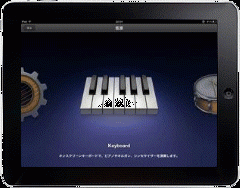 iPadで音楽・楽器と言うと、曲作りには到底使えないというイメージでしたが、『GarageBand for iPad』の登場、『iPad Camera Connection Kit』を利用してUSB接続でMIDIキーボードやオーディオインターフェース等の外部機器がつながるようになり、MIDI対応アプリの増加も手伝って、楽器や音楽作成ツールとして本格的に使用できる環境が整ってきました。今までコンピュータ・音楽ソフト・周辺機器を組み合わせて行ってきたコンピュータミュージックも、外部機器の接続をせずにiPadのみでも、ある程度の曲の作成が可能で、思いのほか敷居が低くなっています。以前、『
iPadで音楽・楽器と言うと、曲作りには到底使えないというイメージでしたが、『GarageBand for iPad』の登場、『iPad Camera Connection Kit』を利用してUSB接続でMIDIキーボードやオーディオインターフェース等の外部機器がつながるようになり、MIDI対応アプリの増加も手伝って、楽器や音楽作成ツールとして本格的に使用できる環境が整ってきました。今までコンピュータ・音楽ソフト・周辺機器を組み合わせて行ってきたコンピュータミュージックも、外部機器の接続をせずにiPadのみでも、ある程度の曲の作成が可能で、思いのほか敷居が低くなっています。以前、『